
Wenn Sie ein Dokument mit Grafiken in einem Word-Dokument verarbeiten, stellen Sie manchmal fest, dass die Grafiken Absatzmarken anzeigen, was sich auf das Erscheinungsbild des Layouts auswirkt. Um dieses Problem zu lösen, führt der PHP-Editor Xigua eine Methode ein, mit der Absatzmarken in Grafiken schnell ausgeblendet werden können. Durch die detaillierten Schritte in diesem Artikel können Sie dieses Problem leicht lösen und Ihre Dokumente klarer und übersichtlicher gestalten.
1. Öffnen Sie Word und erstellen Sie ein leeres Dokument.
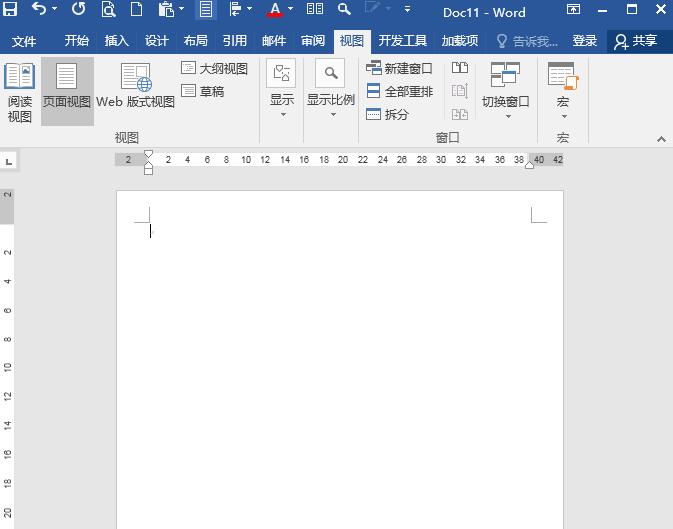
2. Klicken Sie beispielsweise auf „Form einfügen“, um ein Rechteck zu zeichnen.
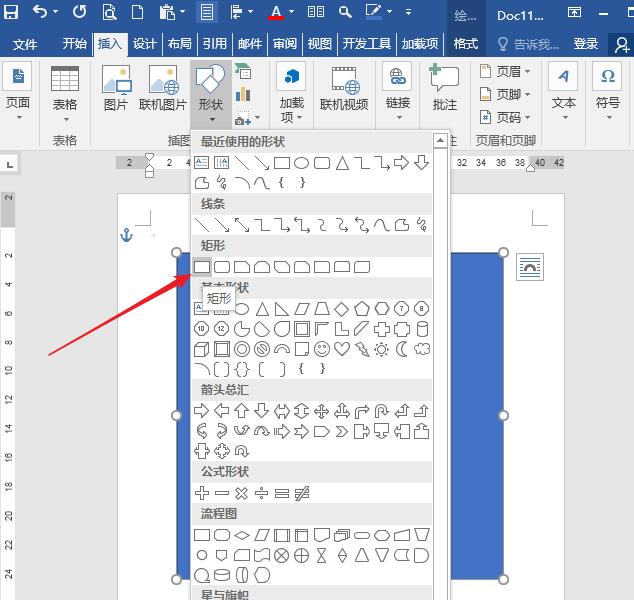
3. Wie Sie sehen können, gibt es in der Grafik selbst keinen Text oder keine Absatzmarke.
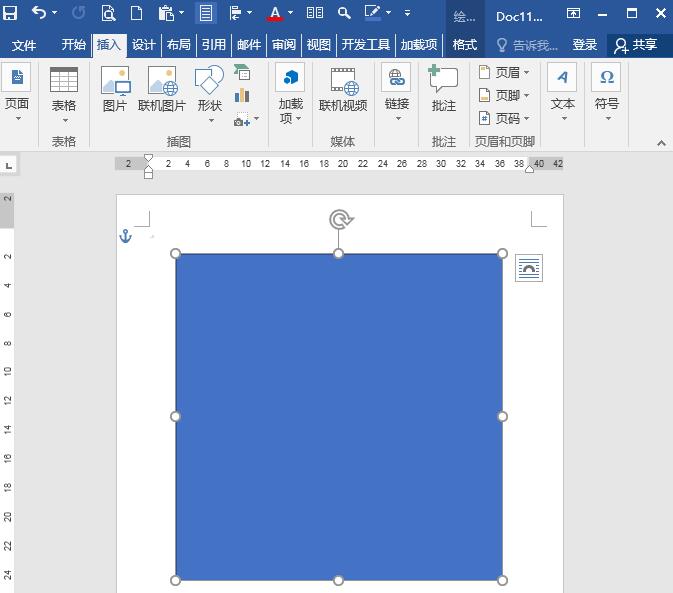
4. Wenn Sie jedoch versehentlich im Rechtsklick-Menü auf der Form auf „Text hinzufügen“ klicken.
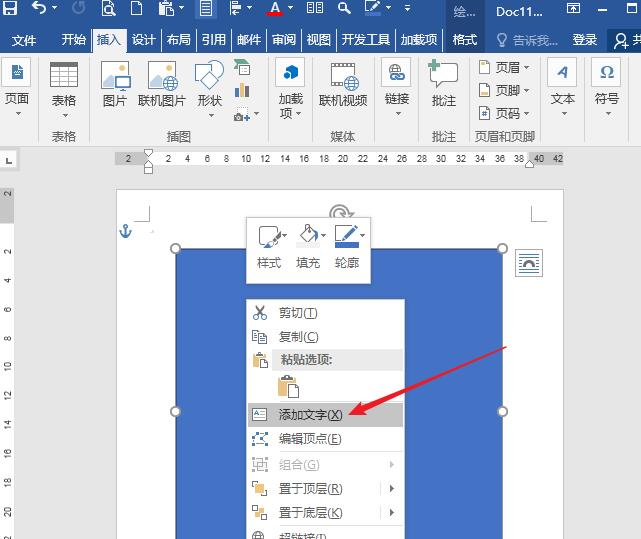
5. Es ist jedoch nicht nötig, Text in die Form einzugeben, dann erscheint ein Absatzsymbol in der Form.
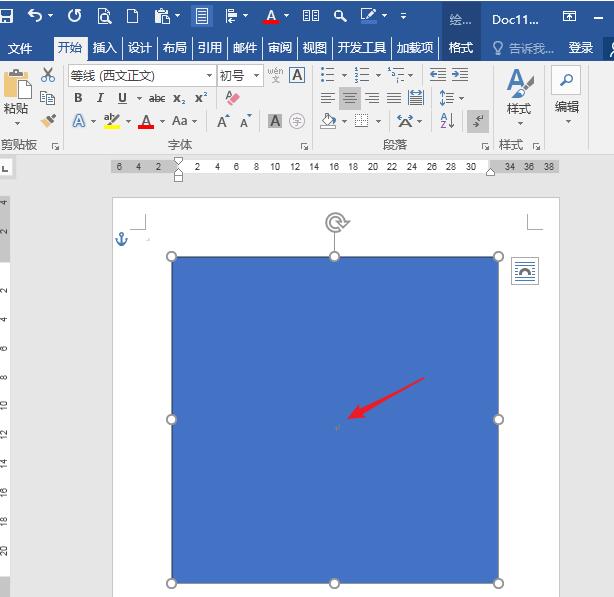
6. Deaktivieren Sie die Füllfarbe der Form und die Absatzmarke wird deutlicher sichtbar. Wenn Sie einen Screenshot machen, um diese gezeichnete Grafik abzufangen, werden zwangsläufig die Absatzsymbole abgefangen, was zu unangemessenen Effekten führt.
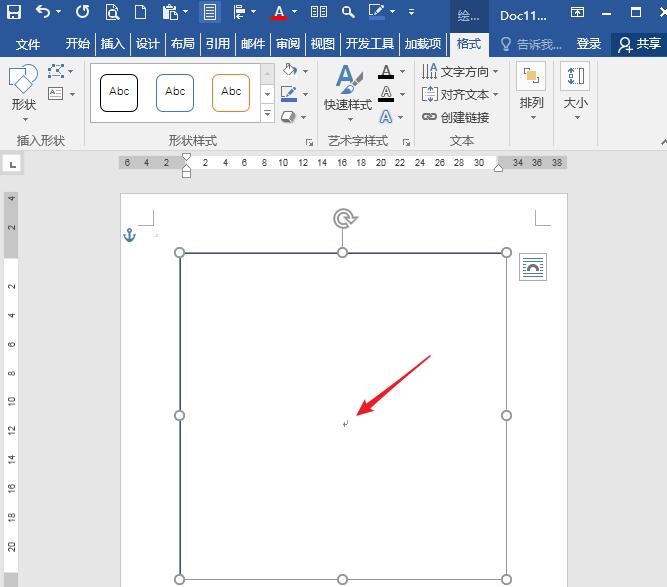
7. Deaktivieren Sie daher am besten die Anzeige von Absatzmarken. Rufen Sie dann das Fenster „Word-Optionen“ auf, klicken Sie links auf die Registerkarte „Anzeige“ und deaktivieren Sie „Absatzmarken in der Liste anzeigen“ rechts.
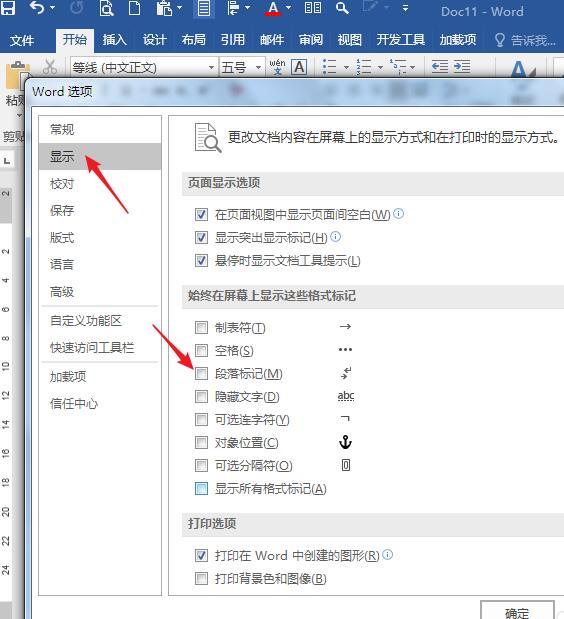
8. Auf diese Weise ist beim Betrachten des gezeichneten Rechtecks die mittlere Absatzmarke verschwunden. Selbst das Erstellen eines Screenshots hat keinen Einfluss auf die Ergebnisse.
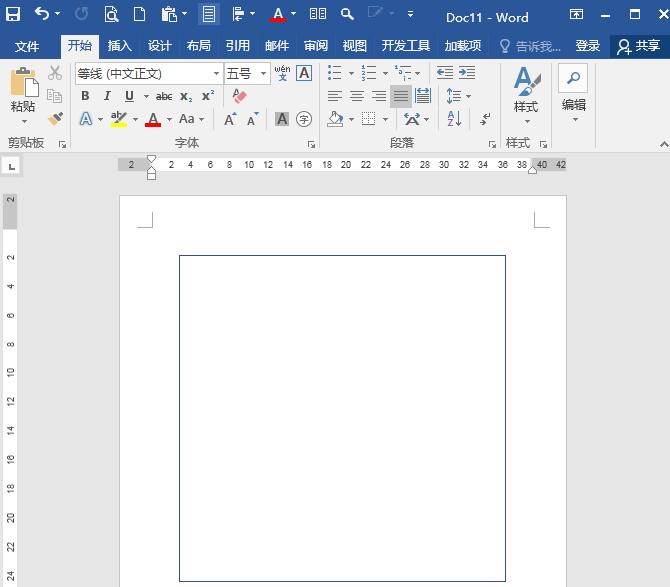
Das obige ist der detaillierte Inhalt vonSchritte zum schnellen Ausblenden von Absatzmarken in Grafiken in Word. Für weitere Informationen folgen Sie bitte anderen verwandten Artikeln auf der PHP chinesischen Website!
 Der Unterschied zwischen Pfeilfunktionen und gewöhnlichen Funktionen
Der Unterschied zwischen Pfeilfunktionen und gewöhnlichen Funktionen
 Einführung in Festplattenschnittstellentypen
Einführung in Festplattenschnittstellentypen
 So stellen Sie eine Verbindung zum Zugriff auf die Datenbank in VB her
So stellen Sie eine Verbindung zum Zugriff auf die Datenbank in VB her
 Ali-Symbol
Ali-Symbol
 Was sind Technologien der künstlichen Intelligenz?
Was sind Technologien der künstlichen Intelligenz?
 Warum fällt Localstorage so schnell aus?
Warum fällt Localstorage so schnell aus?
 Datenstruktur der C-Sprache
Datenstruktur der C-Sprache
 So verwenden Sie den MySQL-Cursor
So verwenden Sie den MySQL-Cursor




